360浏览器云同步功能的详细使用方法
1、首先下载并安装360极速浏览器,打开浏览器。
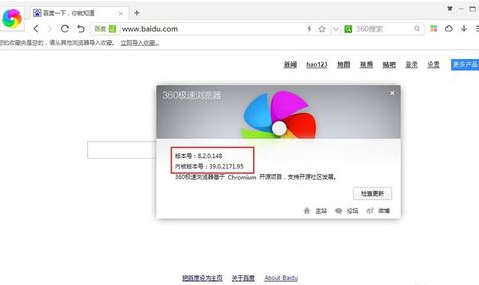
2、点击浏览器左上角的图标,打开浏览器的用户界面。
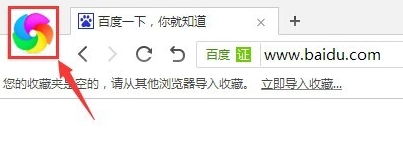
3、在用户界面点击【登陆】按钮,打开用户登陆界面。
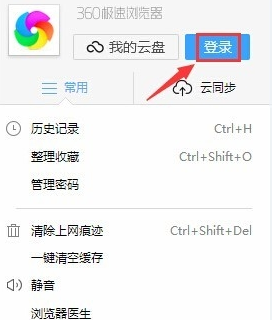
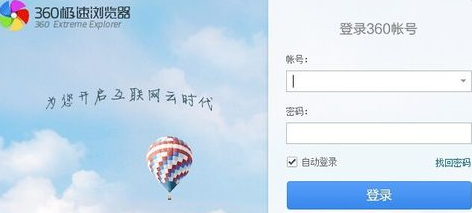
4、在登录界面输入账号和密码后点击【登陆】按钮,登录后头像发生了变化。
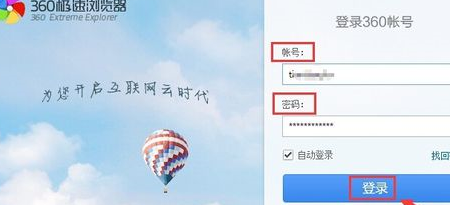
5、点击头像,在用户界面中的【云同步】中,可以看到“收藏夹”、“扩展”、“皮肤”都已同步。
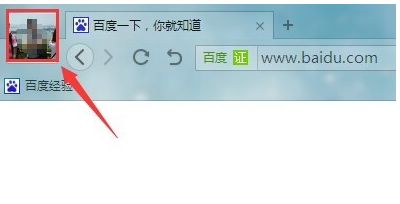
6、我们通过对浏览器在登录前后的对比,可以看到“收藏夹”、“扩展”、“皮肤”均已同步。
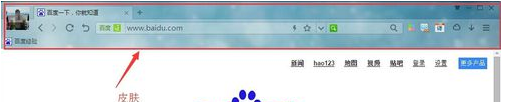
以上就是360浏览器云同步功能的详细使用方法,如果你想要使用360浏览器中的云同步功能,可以参考上面的方法来进行操作哦!